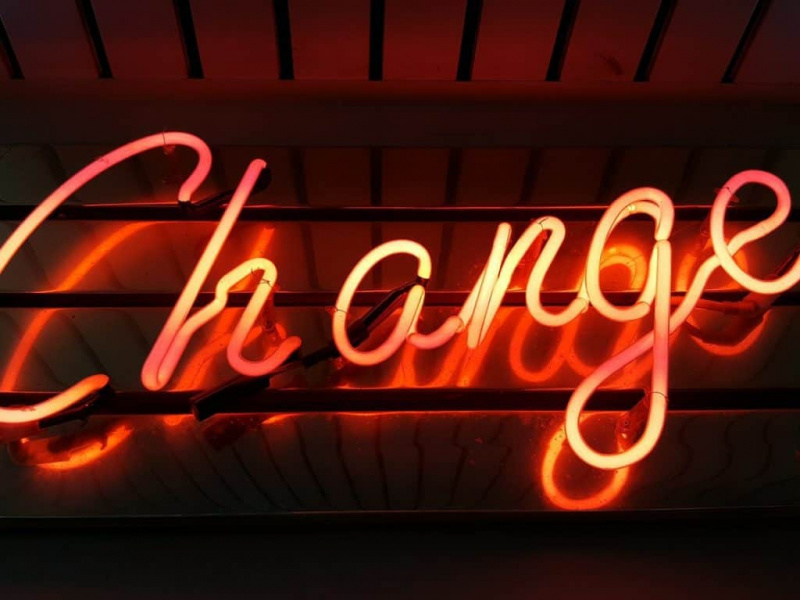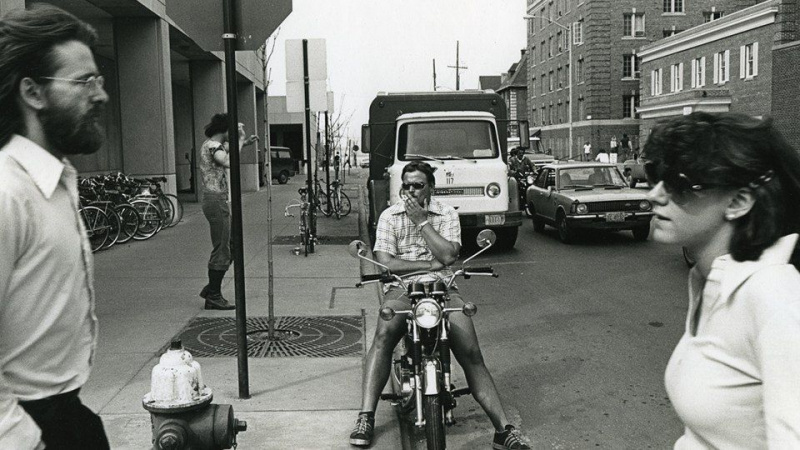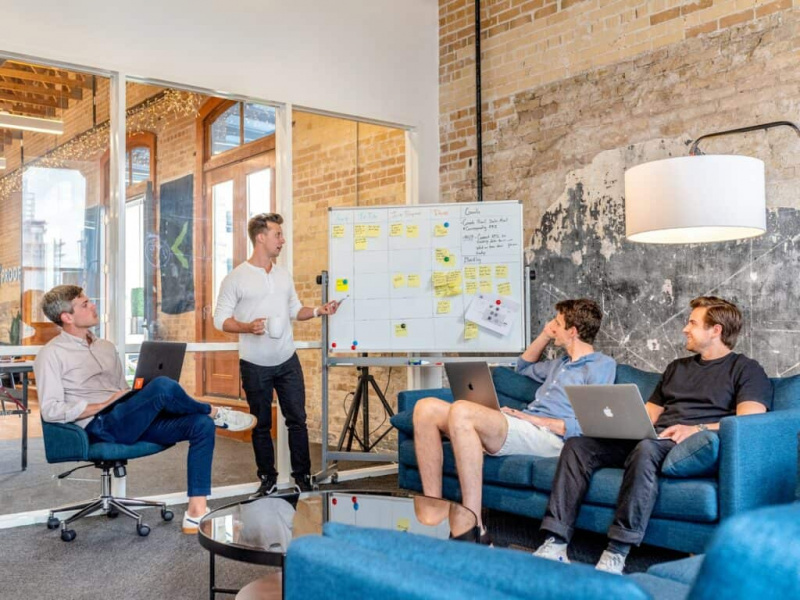15 legmenőbb Firefox trükk valaha

Mindenki kedvenc nyílt forráskódú böngészője, a Firefox, remekül használható. És hozzáadva az elérhető fantasztikus bővítményeket, a böngésző csak egyre jobb és jobb.
De nézz a motorháztető alá, és egy csomó rejtett (és néhány nem túl titkos) tipp és trükk áll rendelkezésre, amelyek felpörgetik a Firefoxot és felpörgetik a böngésződet. Tegye gyorsabbá, hűvösebbé és hatékonyabbá. Legyen Jedi mester az alábbi hűvös Firefox trükkökkel.
1) Több hely a képernyőn. Tedd kicsivé az ikonjaidat. Lépjen a Nézet - Eszköztárak testreszabásához és jelölje be a Kis ikonok használata jelölőnégyzetet.Hirdető
2) Intelligens kulcsszavak. Ha van olyan keresés, amelyet sokat használ (tegyük fel, hogy az IMDB.com emberei keresnek), ez egy fantasztikus eszköz, amelyet nem sokan használnak. Kattintson a jobb gombbal a keresőmezőre, válassza a Kulcsszó hozzáadása ehhez a kereséshez lehetőséget, adja meg a kulcsszó nevét, valamint egy könnyen begépelhető és könnyen megjegyezhető parancsikon nevét (tegyük fel, hogy színész), és mentse el. Most, amikor színész keresést szeretne végezni, lépjen a Firefox címsorába, írja be a színészt és a színész nevét, és nyomja meg a Return gombot. Azonnali keresés! Ezt bármely keresőmezővel megteheti.
3) Billentyűparancsok. Itt leszel igazi Jedi. Csak egy kis időbe telik ezek megtanulása, de ha ezt megteszi, a böngészés szupergyors lesz. Íme néhány a leggyakoribb (és személyes kedvenceim):
- Szóköz (oldal lefelé)
- Shift-szóköz (oldal felfelé)
- Ctrl + F (keresés)
- Alt-N (keresse meg a következőt)
- Ctrl + D (könyvjelző oldal)
- Ctrl + T (új lap)
- Ctrl + K (lépjen a keresőmezőbe)
- Ctrl + L (lépjen a címsorba)
- Ctrl + = (a szöveg méretének növelése)
- Ctrl + - (a szöveg méretének csökkentése)
- Ctrl-W (fül bezárása)
- F5 (újratöltés)
- Alt-Home (ugrás a kezdőlapra)
4) Önkitöltő. Ez egy újabb billentyűparancs, de nem általánosan ismert és nem túl hasznos. Menjen a címsorba (Control-L), és írja be a webhely nevét a www vagy a .com nélkül. Mondjuk google. Ezután nyomja meg a Control-Enter billentyűt, és ez automatikusan kitölti a www-t és a .com-ot, és oda vezet - mint varázslat! .Net-címeknél nyomja meg a Shift-Enter, az .org-címeknél pedig a Control-Shift-Enter billentyűt.Hirdető
5) Fül navigáció. Ahelyett, hogy az egérrel különféle megnyitott füleket választana, használja a billentyűzetet. Íme a parancsikonok:
- Ctrl + Tab (forgatás előre a tabulátorok között)
- Ctrl + Shft + Tab (forgatás az előző fülre)
- Ctrl + 1–9 (válasszon egy számot, amely egy adott fülre ugrik)
6) Egérparancsok. Néha már használja az egerét, és könnyebb használni az egér parancsikonját, mint visszatérni a billentyűzethez. Mester ezeket a klasszokat:
- Középső kattintás a linkre (új lapon nyílik meg)
- Shift-görgetés lefelé (előző oldal)
- Shift-görgetés felfelé (következő oldal)
- Ctrl-görgetés felfelé (a szöveg méretének csökkentése)
- Ctrl-görgetés lefelé (szövegméret növelése)
- Középső kattintás egy fülre (bezárja a lapot)
7) Töröljön elemeket a címsáv előzményeiből . Nagyon jó, hogy a Firefox képes a címsáv legördülő menüjében automatikusan megadni a meglátogatott korábbi URL-eket gépelés közben. De néha egyszerűen nem akarja, hogy ezek az URL-ek megjelenjenek (nem fogom megkérdezni, hogy miért). Lépjen a címsorba (Ctrl-L), kezdje el beírni a címet, és a legördülő menü megjelenik a meglátogatott oldalak URL-jével és azok betűivel. A lefelé mutató nyíl segítségével lépjen le egy törölni kívánt címhez, majd nyomja meg a Törlés gombot, hogy eltűnjön.Hirdető
8) Felhasználói króm. Ha valóban ki akarja csapni a Firefoxot, létre kell hoznia egy UserChrome.css fájlt, és testre kell szabnia a böngészőt.
9) Hozzon létre egy user.js fájlt. A Firefox testreszabásának másik módja, a user.js fájl létrehozása valóban felgyorsíthatja a böngészést. A profilmappában létre kell hoznia egy user.js nevű szövegfájlt (lásd: ez hogy megtudja, hol van a profil mappa). Készítette techlifeweb.com , ez a példa néhány dolgot elmagyaráz, amit megtehet a megjegyzései között.
10) about: konfiguráció . A valódi nagy teljesítményű felhasználó, az about.config eszközzel nem szabad elrontani, ha nem tudja, hogy mit csinál egy beállítás. A fő konfigurációs képernyőre úgy juthat el, hogy a böngésző címsorába helyezi az about: config alkalmazást.
11) Adjon hozzá egy kulcsszót egy könyvjelzőhöz . Sokkal gyorsabban lépjen a könyvjelzőihez kulcsszavak megadásával. Kattintson a jobb gombbal a könyvjelzőre, majd válassza a Tulajdonságok lehetőséget. Helyezzen be egy rövid kulcsszót a kulcsszó mezőbe, mentse el, és most beírhatja azt a kulcsszót a címsorba, és az az adott könyvjelzőhöz kerül.Hirdető
12) Gyorsítsa fel a Firefoxot . Ha van szélessávú kapcsolata (és a legtöbben), akkor a csővezeték segítségével felgyorsíthatja az oldal betöltését. Ez lehetővé teszi a Firefox számára, hogy egyszerre több dolgot töltsön be egy oldalra, nem pedig egyenként (alapértelmezés szerint telefonos kapcsolatokra optimalizálták). Itt van, hogyan:
- Írja be a címsorba az about: config parancsot, és nyomja meg a return billentyűt. Írja be a network.http parancsot a szűrő mezőbe, és módosítsa a következő beállításokat (a módosításhoz kattintson duplán rájuk):
- Állítsa a network.http.pipelining értéket igazra
- Állítsa a network.http.proxy.pipelining értéket igazra
- Állítsa be a network.http.pipelining.maxrequests számot például 30-ra. Ez lehetővé teszi, hogy egyszerre 30 kérést küldjön.
- Ezenkívül kattintson a jobb gombbal bárhová, és válassza az Új-> Egész számot. Nevezze el nglayout.initialpaint.delay, és állítsa 0-ra. Ez az érték az az idő, amelyet a böngésző vár, mielőtt a kapott információkra hat.
13) Korlátozza a RAM használatát . Ha a Firefox túl sok memóriát foglal el a számítógépén, korlátozhatja a számunkra engedélyezett RAM mennyiségét. Ismét lépjen a következő helyre: config, filter browser.cache és válassza a browser.cache.disk.capacity lehetőséget. 50000-ra van állítva, de csökkentheti, attól függően, hogy mennyi memóriája van. Próbálja ki a 15000-et, ha 512 MB és 1 GB RAM között van.
14) Csökkentse a RAM használatát tovább, amikor a Firefox minimálisra csökken . Ezzel a beállítással a Firefox a merevlemezre kerül, amikor minimalizálja azt, és sokkal kevesebb memóriát foglal el. És a Firefox visszaállításakor nincs észrevehető különbség a sebességben, ezért mindenképpen érdemes megtenni. Ismét lépjen a következő helyre: config, kattintson a jobb gombbal bárhová, és válassza az Új-> Logikai elemet. Nevezze el config.trim_on_minimize néven, és állítsa TRUE-ra. A beállítások életbe lépéséhez újra kell indítania a Firefox böngészőt.Hirdető
15) Mozgassa vagy távolítsa el a Bezárás fül gombot . Véletlenül rákattint a Firefox lapjainak bezárására szolgáló gombra? Áthelyezheti vagy eltávolíthatja őket, még egyszer a about: config paranccsal. Szerkessze a browser.tabs.closeButtons beállítását. Íme az egyes értékek jelentése:
- 0: A bezárás gomb megjelenítése csak az aktív fülön található
- 1: (Alapértelmezett) A bezárás gombok megjelenítése az összes fülön
- 2: Ne jelenjen meg bezáró gomb
- 3: Egyetlen bezárás gomb megjelenítése a fülsáv végén (Firefox 1.x viselkedés)
Van saját kedvenc Firefox-tippje vagy trükkje? Tudassa velünk a megjegyzéseket.